Želite da strimujete, ali čuvate privatnost? Evo rešenja!
Ako ste oduvek maštali o strimovanju, ali vam je privatnost na prvom mestu, PNGTubing bi mogao biti idealan izbor za vas. U ovom vodiču otkrićemo vam kako da postanete PNGTuber i ostvarite svoje striming snove, a da pritom sačuvate svoju anonimnost.
Šta je PNGTuber?
PNGTuber je strimer koji koristi 2D avatar umesto veb kamere. PNGTubing pruža slično iskustvo kao i VTubing, ali umesto animiranog lika koji prati vaše pokrete i govor, koristite statične PNG slike. Vaš avatar neće moći da imitira vaše pokrete kao VTuber, ali će reagovati na vaš govor kada pričate.
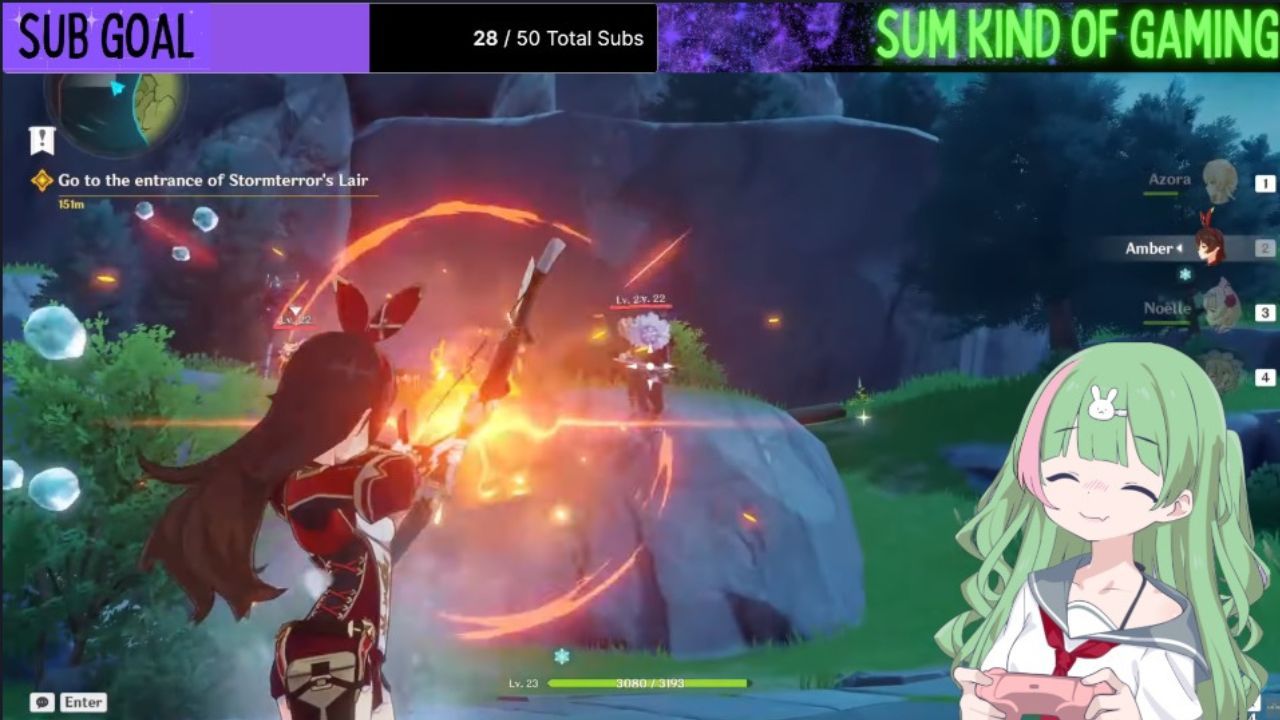
Iako ovo nije tako interaktivno kao strimovanje sa VTuberom ili veb kamerom, to je odličan način da stvorite svoju online ličnost i strimujete, a da pritom zadržite privatnost.
Postoji mnogo načina da poboljšate svoj strim čak i bez kamere, poput podešavanja Channel Point-ova na Twitchu i dodavanja jedinstvenih overlay-ova kako biste upotpunili svoj PNGTuber avatar.
1. Kreirajte svoj PNGTuber avatar
Kreiranje sopstvenog PNGTuber avatara je najkreativniji deo ovog procesa, odmah posle samog strimovanja. Ne brinite, veoma je jednostavno, nemojte se plašiti da napravite svoj avatar.

Većina PNGTubera naručuje avatare od umetnika. Prednosti su očigledne: garantovana jedinstvenost i mogućnost saradnje sa umetnikom kako bi se vaša vizija pretočila u delo. Ipak, to može biti skupo. Takođe možete sami nacrtati avatar, ali to zahteva umetničke veštine.
Najekonomičnija i najlakša opcija je korišćenje web stranice za pravljenje avatara, kao što je charat.me. Ovaj sajt nudi brojne alate i opcije za prilagođavanje pomoću kojih možete kreirati neverovatan avatar potpuno besplatno. Postoji mogućnost da će neko jednog dana napraviti isti avatar kao i vi, ali uz toliko mogućnosti prilagođavanja, to je malo verovatno.
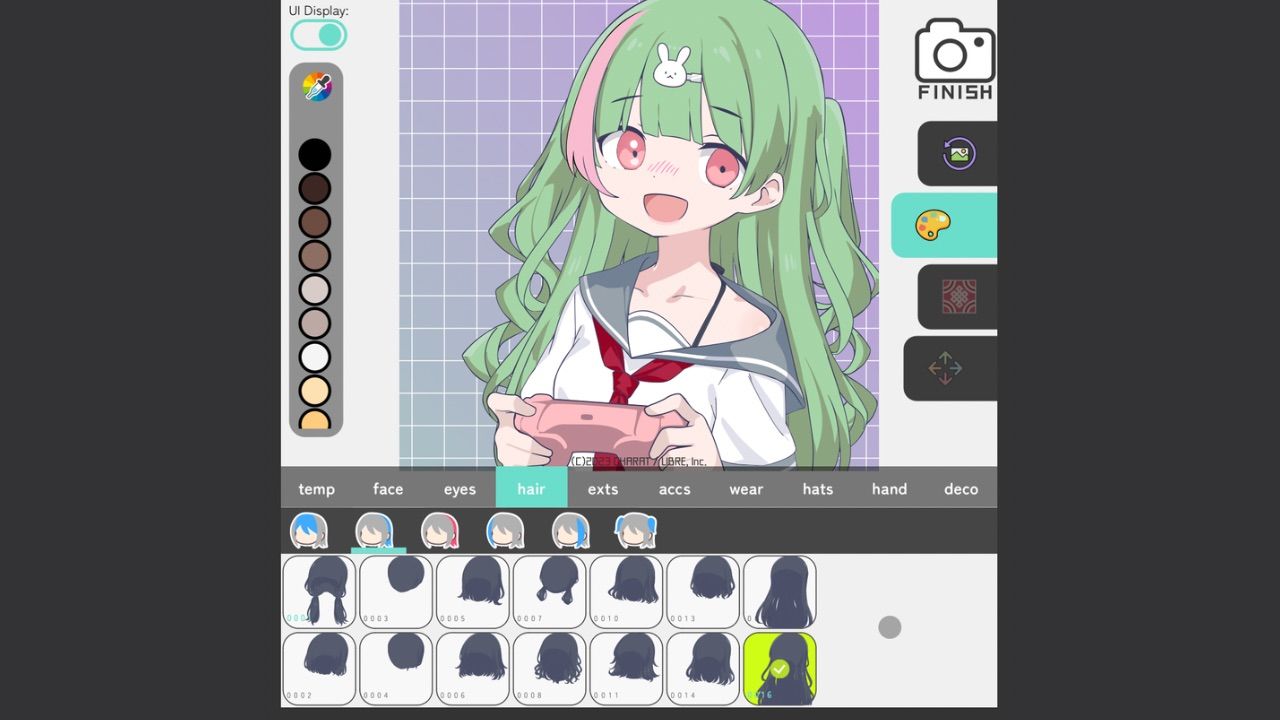
Kada izaberete željeni metod, sledeći korak je da kreirate svoje PNG fajlove. Mnogi PNGTuberi koriste samo dve slike: jednu kada pričaju i jednu kada ćute. Možete napraviti i dodatne slike za simulaciju treptanja, što će vašem avataru dati više života.
2. Preuzmite PNGTuber softver
Sada kada imate svoj PNGTuber avatar, vreme je za preuzimanje softvera za PNGTubere. Na tržištu postoji mnogo opcija, ali mi preporučujemo PNGTuber Maker. Jednostavan je za korišćenje, brz i potpuno besplatan.
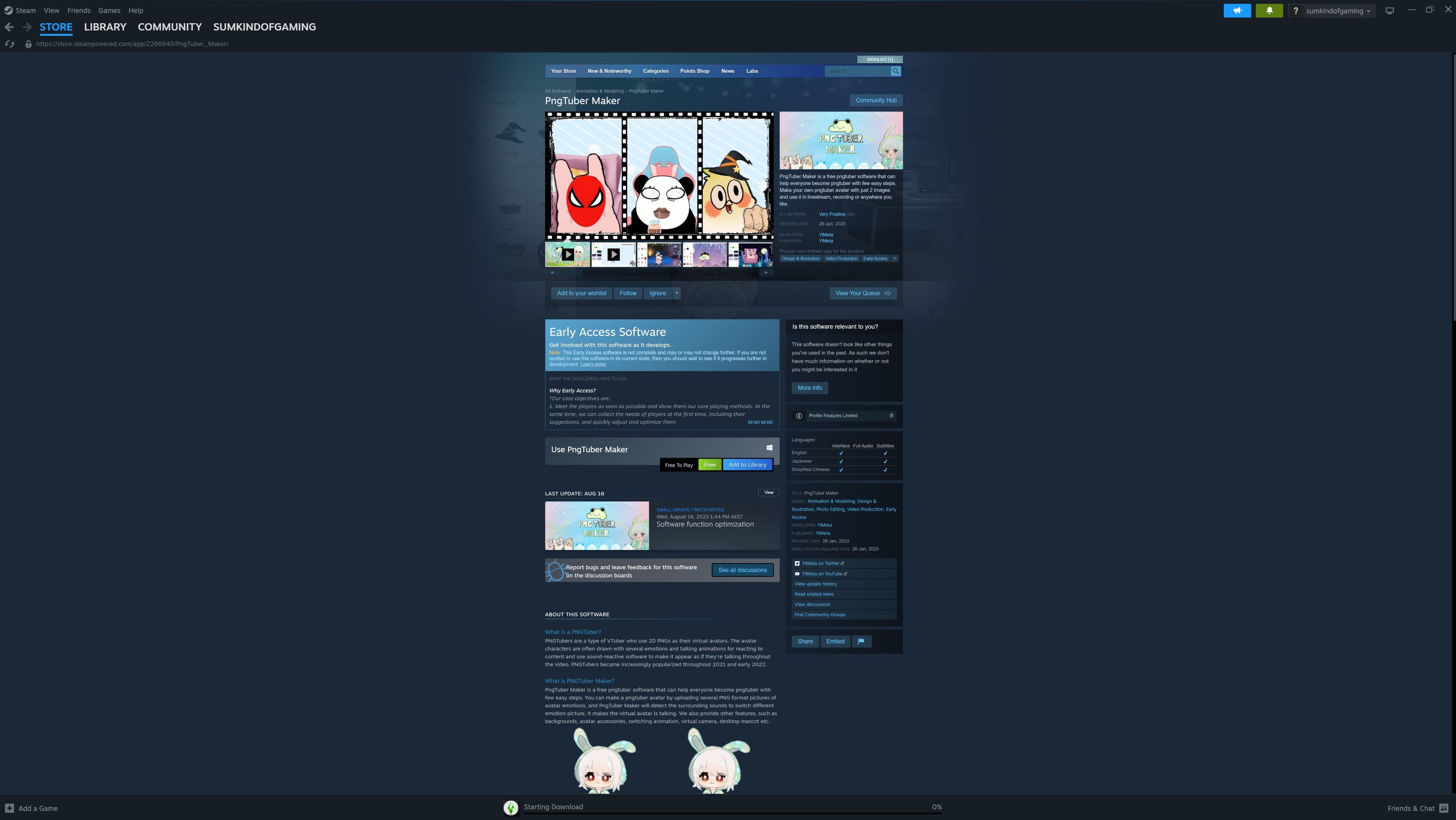
PNGTuber Maker možete pronaći i preuzeti potpuno besplatno na Steamu.
3. Oživite svoj PNGTuber avatar
Da biste podesili svoj PNGTuber avatar i povezali ga sa mikrofonom, otvorite PNGTuber Maker i kliknite na dugme avatara u donjem desnom uglu. Kliknite na dugme plus u meniju sa leve strane i otpremite svoje PNG fajlove. Postavite sliku avatara koji ćuti u polje „Tišina“, a govornu verziju u polje „Govor“.
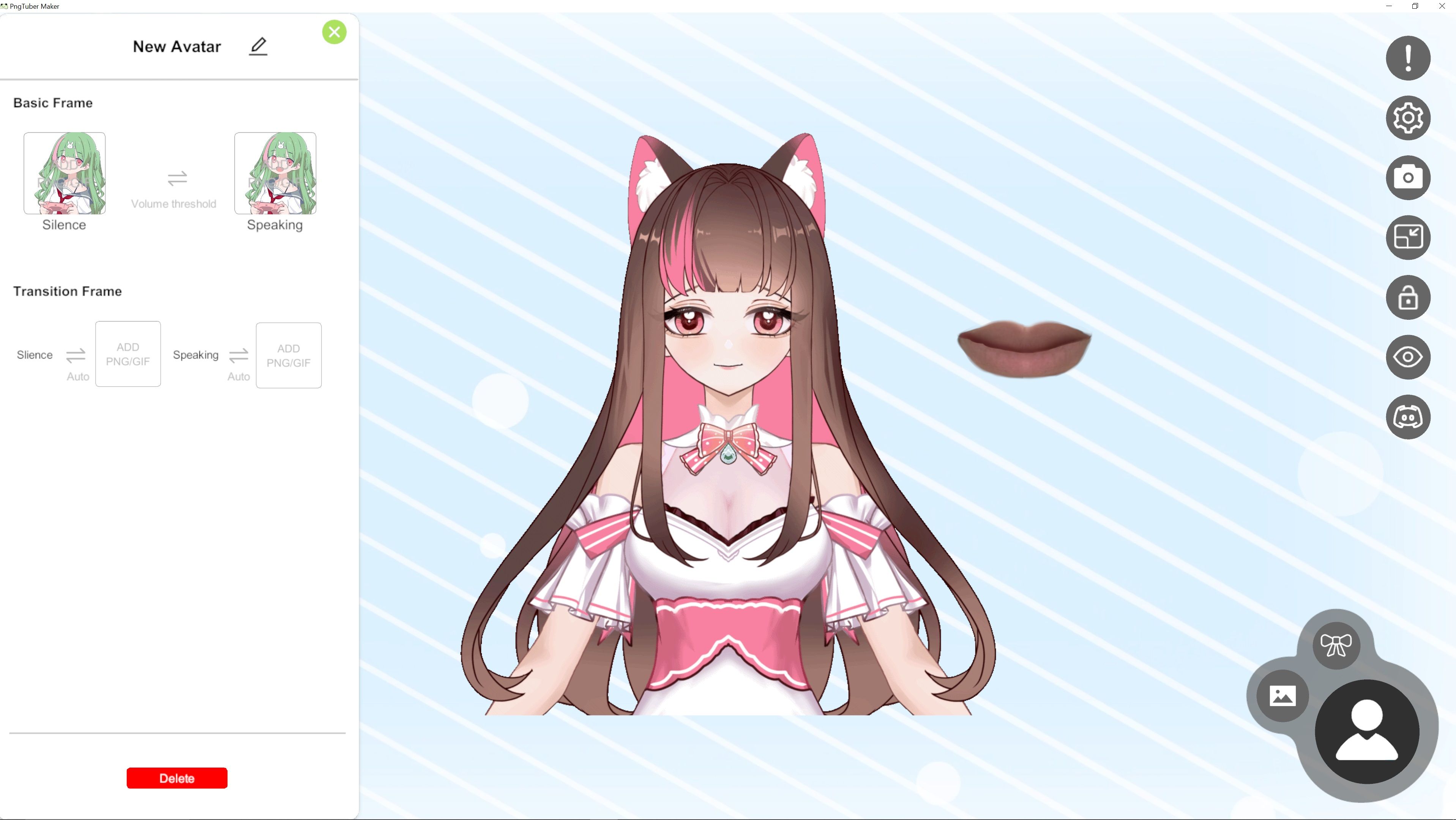
Ispod se nalaze još dva polja. Ovde možete postaviti slike za treptanje, ako ih imate, u suprotnom, možete ih preskočiti.
Sledeći korak je odabir pozadine iznad dugmeta avatara. Možete koristiti ponuđene pozadine, ali ako želite transparentnu pozadinu za avatar, odaberite opciju sa zelenom bojom. Ona će poslužiti kao „zeleni ekran“ tako da se vidi vaš gameplay iza avatara.
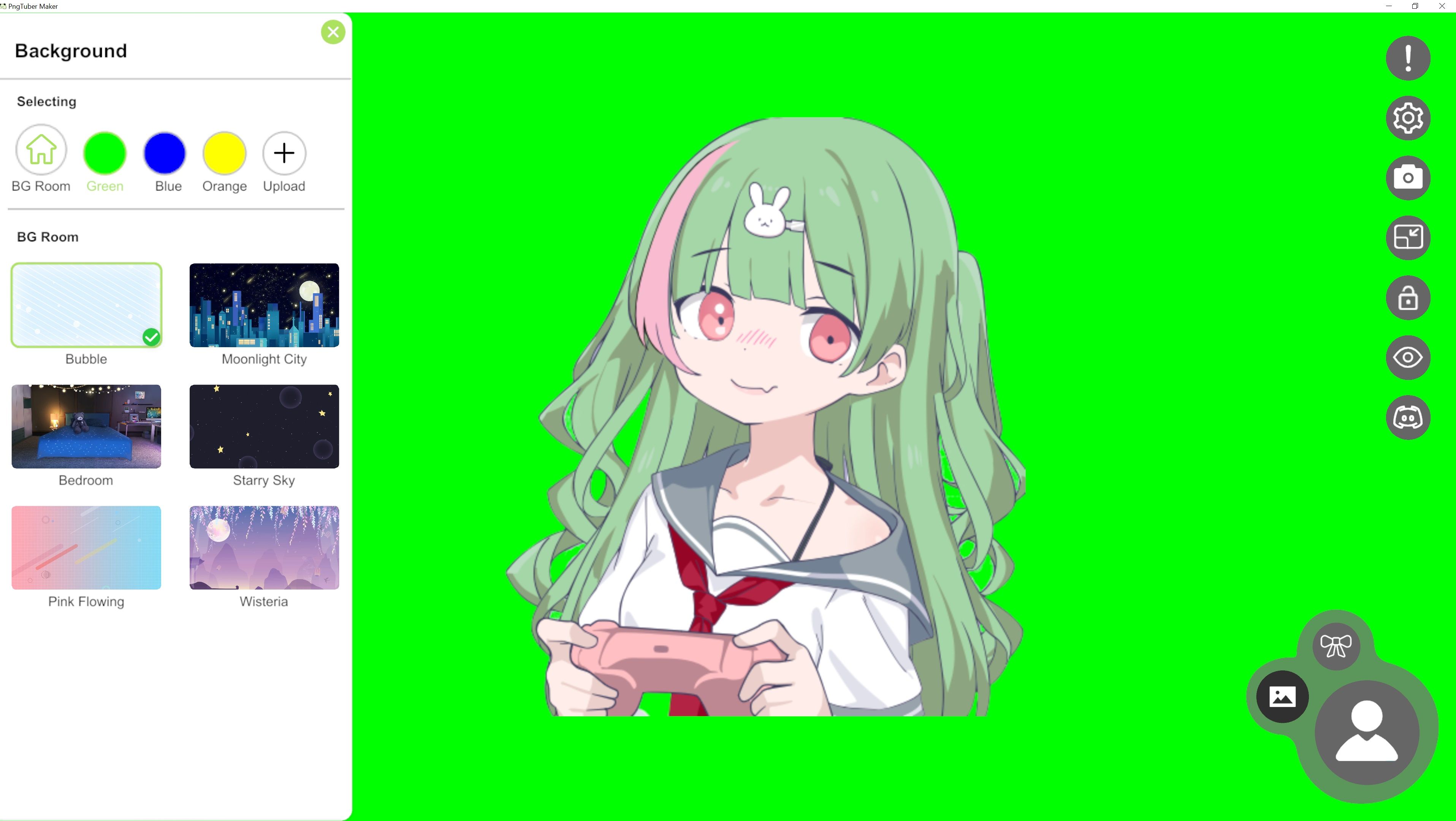
Sledeći zadatak je podešavanje mikrofona. Kliknite na ikonu zupčanika u desnom meniju, a zatim na „Izaberi mikrofon“. Izaberite mikrofon sa padajućeg menija.
Iako možete da strimujete kao PNGTuber bez kamere, mikrofon je neophodan. Kvalitet zvuka je bitan za uspešan strim, ali postoji mnogo odličnih USB mikrofona koji su pristupačni i kvalitetni.
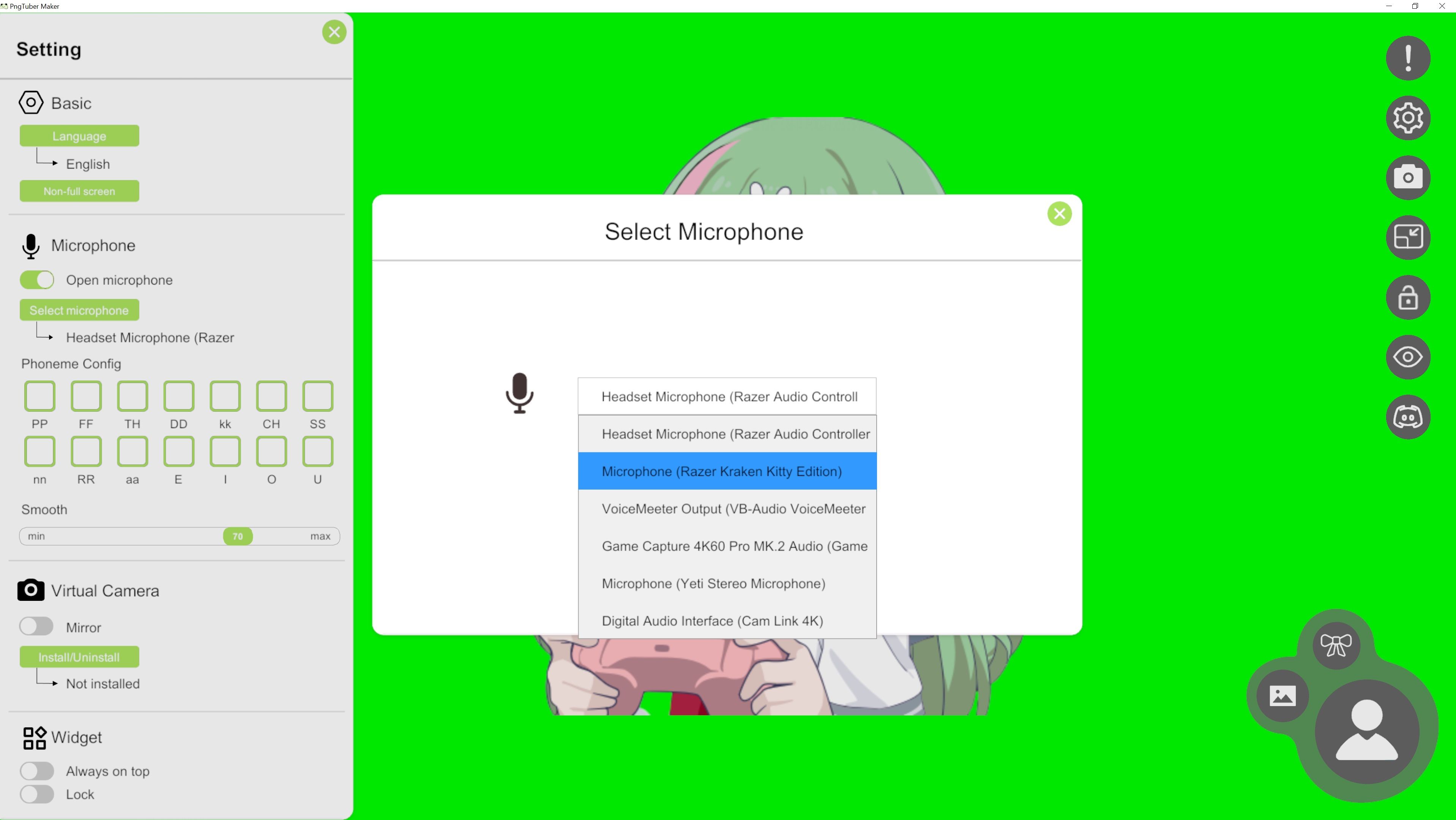
Ponovo kliknite na dugme avatara i odaberite opciju „Jačina zvuka“. Pomerite klizač kako biste podesili nivo jačine zvuka koji treba da postignete da bi se aktivirala govorna slika. Testirajte govoreći u mikrofon kako biste pronašli idealnu postavku.
Možda ste primetili par čudnih usana u pozadini blizu vašeg avatara. Da biste ih uklonili, odaberite ikonu luka iznad dugmeta avatara i pređite mišem preko usana u levom meniju. Kliknite na kantu za smeće da ih izbrišete.
4. Povežite svoj PNGTuber avatar sa softverom za strimovanje
Kada ste podesili svoj PNG avatar, potrebno je da ga povežete sa softverom za strimovanje. I ovo je veoma jednostavan proces. Proces se može malo razlikovati u zavisnosti od softvera koji koristite. U ovom primeru ćemo koristiti OBS Studio.
Idite na odeljak „Izvori“ i kliknite na dugme plus da dodate novi izvor. Izaberite „Snimanje igre“.
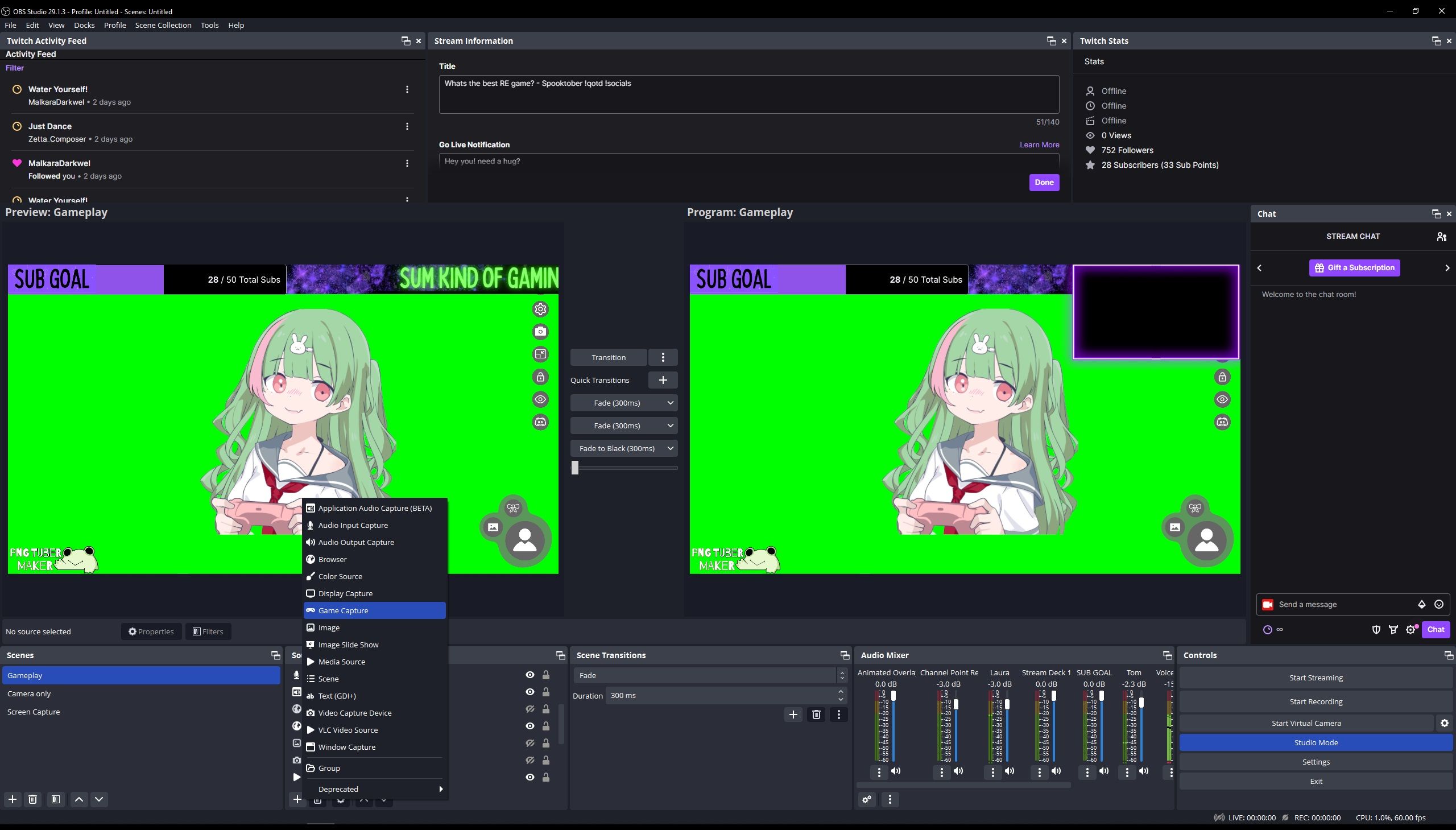
U odeljku „Režim“ odaberite „Snimi određeni prozor“ i postavite PNGTuber Maker kao prozor koji želite da snimite. Ako želite transparentnu pozadinu, označite polje „Dozvoli transparentnost“ pri dnu prozora.
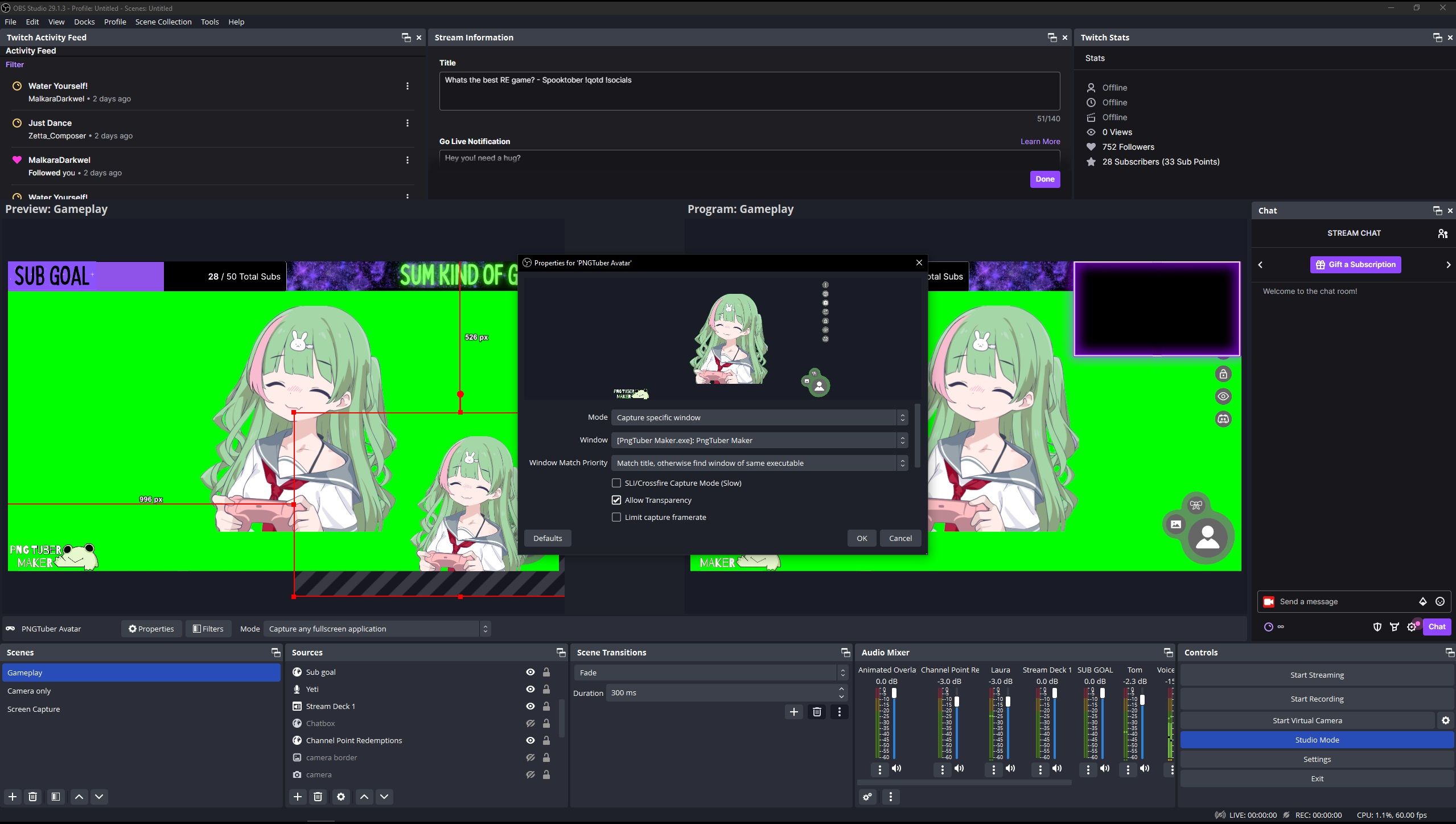
Sada možete promeniti veličinu svog avatara i postaviti ga gde god želite. Uobičajeno je da se avatar postavlja u donji ugao, ali izbor je u potpunosti vaš.
Počnite sa strimovanjem sa svojim novim PNGTuber avatarom
Ako ste pratili ovaj vodič, vaš PNGTuber avatar bi sada trebalo da bude potpuno spreman za strimovanje. To što ste PNGTuber vam daje više slobode i privatnosti, i idealna je opcija za sve koji nemaju veb kameru ili se tog dana ne osećaju dobro i ne žele da je koriste.
Ovo je takođe odlična opcija za one koji žele da budu strimeri, ali nemaju dovoljno samopouzdanja. Kreiranje avatara ili ličnosti vam može dati dodatni podsticaj samopouzdanja koji vam je potreban za kreiranje interaktivnog i zabavnog strima.